Autor:
Christy White
Data Creației:
9 Mai 2021
Data Actualizării:
1 Iulie 2024

Conţinut
Jucați jocuri Game Boy pe emulatorul dvs. VisualBoyAdvance și doriți să puteți înșela din când în când? Cu câteva coduri Gameshark puteți inversa cu ușurință cursul jocului și puteți ieși învingător. VisualBoyAdvance vă permite să adăugați cu ușurință codurile preferate la jocuri pe Game Boy Advance.
A calca
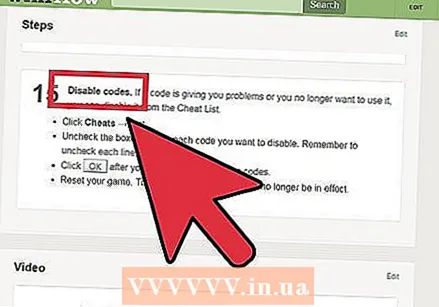 Aveți grijă când utilizați coduri. Codurile Gameshark schimbă modul în care un joc funcționează la nivel de programare și nu sunt dezvoltate de creatorii lor. Aceasta înseamnă că codurile au adesea efecte secundare neașteptate și chiar pot face jocul salvat inutilizabil. Fiți întotdeauna deosebit de atenți atunci când utilizați coduri noi și asigurați-vă că ați făcut backup pentru jocuri de salvare importante.
Aveți grijă când utilizați coduri. Codurile Gameshark schimbă modul în care un joc funcționează la nivel de programare și nu sunt dezvoltate de creatorii lor. Aceasta înseamnă că codurile au adesea efecte secundare neașteptate și chiar pot face jocul salvat inutilizabil. Fiți întotdeauna deosebit de atenți atunci când utilizați coduri noi și asigurați-vă că ați făcut backup pentru jocuri de salvare importante. - Consultați wikiHow pentru mai multe informații despre cum să dezactivați anumite coduri.
 Deschideți VisualBoyAdvance. VisualBoyAdvance este un emulator care vă permite să redați copii (ROM-uri) ale jocurilor Game Boy Advance pe computer. Emulatorul este gratuit pentru descărcare și instalare. Dacă nu l-ați instalat încă, consultați wikiHow pentru articole despre instalarea acestuia.
Deschideți VisualBoyAdvance. VisualBoyAdvance este un emulator care vă permite să redați copii (ROM-uri) ale jocurilor Game Boy Advance pe computer. Emulatorul este gratuit pentru descărcare și instalare. Dacă nu l-ați instalat încă, consultați wikiHow pentru articole despre instalarea acestuia. 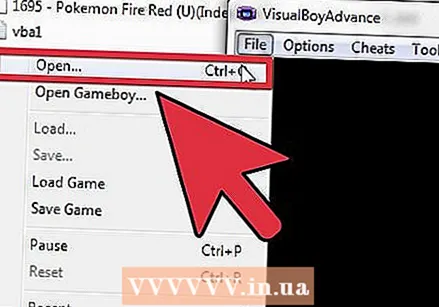 Faceți clic pe meniul fișierului și selectați „Deschidere”. Navigați la ROM-ul pe care doriți să îl deschideți. Deschideți-l și minimizați VBA pentru moment.
Faceți clic pe meniul fișierului și selectați „Deschidere”. Navigați la ROM-ul pe care doriți să îl deschideți. Deschideți-l și minimizați VBA pentru moment. - Va trebui să rulați un joc înainte de a putea introduce codurile de cheat Gameshark.
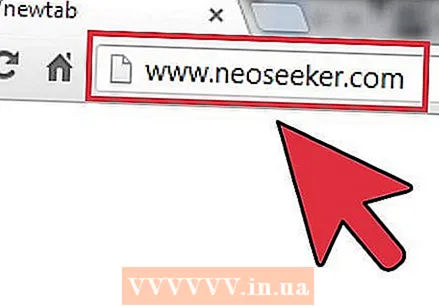 Accesați site-ul cu codurile Gameshark. Există mai multe site-uri care au o prezentare generală a codurilor disponibile, iar multe site-uri oferă o gamă diferită de coduri.
Accesați site-ul cu codurile Gameshark. Există mai multe site-uri care au o prezentare generală a codurilor disponibile, iar multe site-uri oferă o gamă diferită de coduri. - NeoSeeker
- GameWinners
- Super Trucuri
 Navigați la secțiunea Game Boy Advance. Deoarece este un sistem mai vechi, este puțin probabil să fie prezentat în mod vizibil pe site. Va trebui să răsfoiți toate sistemele disponibile pentru ao găsi.
Navigați la secțiunea Game Boy Advance. Deoarece este un sistem mai vechi, este puțin probabil să fie prezentat în mod vizibil pe site. Va trebui să răsfoiți toate sistemele disponibile pentru ao găsi.  Navigați la jocul pentru care căutați trucuri. Utilizați lista de categorii alfabetice și căutați jocul dorit.
Navigați la jocul pentru care căutați trucuri. Utilizați lista de categorii alfabetice și căutați jocul dorit. 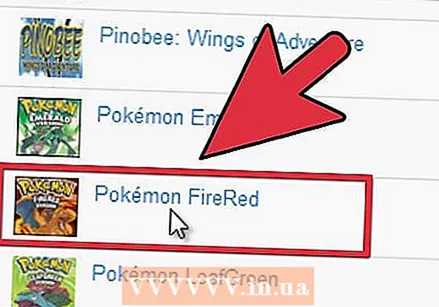 Faceți clic pe joc. Aceasta va deschide o listă de coduri de utilizator pe care le puteți aplica. Fiecare listă a primit o evaluare pe care alți vizitatori o pot folosi pentru a determina dacă funcționează sau nu un cod. Derulați până găsiți un cod pe care doriți să-l încercați.
Faceți clic pe joc. Aceasta va deschide o listă de coduri de utilizator pe care le puteți aplica. Fiecare listă a primit o evaluare pe care alți vizitatori o pot folosi pentru a determina dacă funcționează sau nu un cod. Derulați până găsiți un cod pe care doriți să-l încercați. - Deoarece toate codurile Gameshark sunt postate de utilizatori, este posibil să întâlniți coduri care nu funcționează pentru toată lumea sau care nu au funcționat deloc. Utilizați evaluările atunci când decideți dacă codul merită timpul dvs.
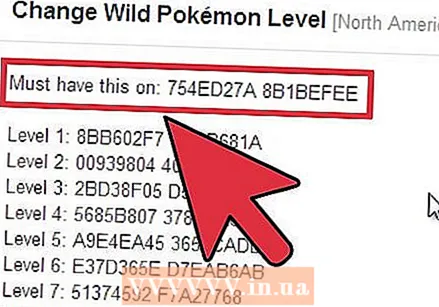 Acordați o atenție deosebită codurilor principale. Unele jocuri au coduri principale care trebuie introduse mai întâi înainte ca alte coduri să poată fi utilizate. Acordați atenție acestor coduri, astfel încât să puteți utiliza celelalte coduri.
Acordați o atenție deosebită codurilor principale. Unele jocuri au coduri principale care trebuie introduse mai întâi înainte ca alte coduri să poată fi utilizate. Acordați atenție acestor coduri, astfel încât să puteți utiliza celelalte coduri.  Copiați codul pe care doriți să îl utilizați. Selectați codul pe care doriți să îl utilizați și copiați-l făcând clic Ctrl+C. sau făcând clic dreapta pe selecție și alegând „Copiere”.
Copiați codul pe care doriți să îl utilizați. Selectați codul pe care doriți să îl utilizați și copiați-l făcând clic Ctrl+C. sau făcând clic dreapta pe selecție și alegând „Copiere”. - Multe coduri au mai multe linii, deci asigurați-vă că copiați întregul cod.
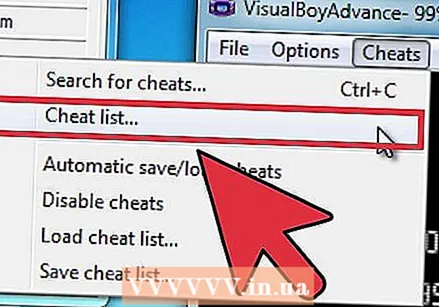 Deschideți din nou VBA. Click pe Trucuri → Lista .... Aceasta va deschide o fereastră cu o imagine de ansamblu a trișorilor activi.
Deschideți din nou VBA. Click pe Trucuri → Lista .... Aceasta va deschide o fereastră cu o imagine de ansamblu a trișorilor activi. 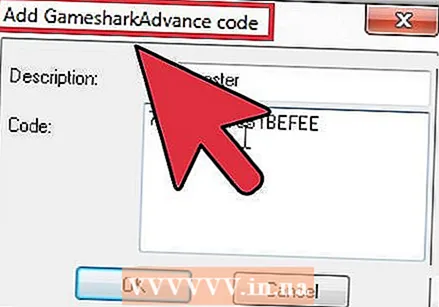 Click pe .Gameshark ... . Se va deschide o nouă fereastră pentru a introduce codul.
Click pe .Gameshark ... . Se va deschide o nouă fereastră pentru a introduce codul.  Lipiți codul în câmpul Cod. Dă codului o descriere, astfel încât să știi ce face. Faceți clic pe OK când ați terminat.
Lipiți codul în câmpul Cod. Dă codului o descriere, astfel încât să știi ce face. Faceți clic pe OK când ați terminat. - Codurile master trebuie create separat de celelalte coduri.
- Când un cod constă din mai multe linii, va fi creată o intrare de cod pentru fiecare linie. Aceasta înseamnă că codurile lungi au ca rezultat mai multe intrări în lista dvs. de coduri.
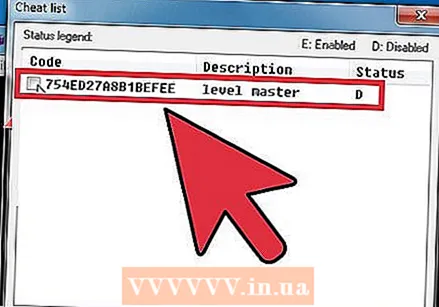 Verificați dacă codurile sunt activate sau dezactivate. După ce ați introdus codul și ați apăsat OK, codurile vor fi adăugate și activate automat. Puteți apoi să activați și să dezactivați manual toate codurile, dacă doriți doar să utilizați anumite coduri.
Verificați dacă codurile sunt activate sau dezactivate. După ce ați introdus codul și ați apăsat OK, codurile vor fi adăugate și activate automat. Puteți apoi să activați și să dezactivați manual toate codurile, dacă doriți doar să utilizați anumite coduri. - Codul dvs. principal ar trebui să fie întotdeauna activat dacă este necesar să utilizați coduri în joc.
- Debifați casetele de lângă codurile pe care doriți să le dezactivați. Nu uitați să debifați toate intrările codului respectiv.
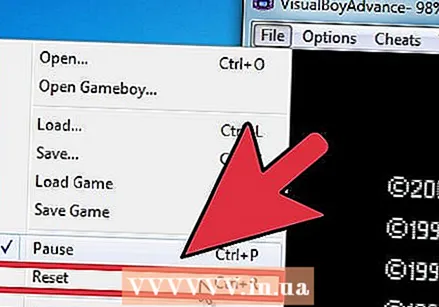 Reporniți jocul. După ce ați terminat de introdus și activat codurile, faceți clic pe OK. Click pe Fişier → Resetați pentru a reporni jocul, care va activa codurile. După ce ați repornit jocul, codurile dvs. ar trebui să funcționeze și puteți începe să trișați!
Reporniți jocul. După ce ați terminat de introdus și activat codurile, faceți clic pe OK. Click pe Fişier → Resetați pentru a reporni jocul, care va activa codurile. După ce ați repornit jocul, codurile dvs. ar trebui să funcționeze și puteți începe să trișați! 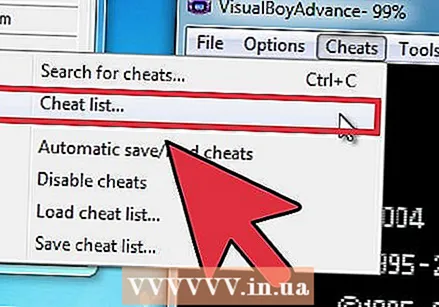 Dezactivați codurile. Dacă un cod nu funcționează corect sau nu mai doriți să îl utilizați, îl puteți dezactiva din lista de Trucuri.
Dezactivați codurile. Dacă un cod nu funcționează corect sau nu mai doriți să îl utilizați, îl puteți dezactiva din lista de Trucuri. - Click pe Trucuri → Lista ...
- Debifați casetele de lângă codurile pe care doriți să le dezactivați. Nu uitați să debifați fiecare linie a codurilor mai lungi.
- Faceți clic pe OK după oprirea codurilor.
- Resetați-vă jocul. Codurile pe care le-ați dezactivat nu mai sunt eficiente.
Avertizări
- Dacă activați prea multe coduri, jocul nu va putea gestiona toate modificările și unele dintre coduri nu vor mai funcționa.



